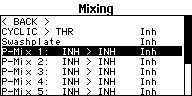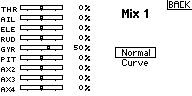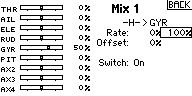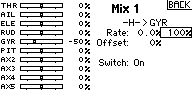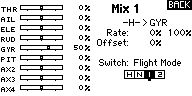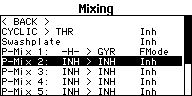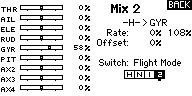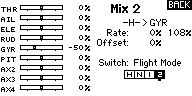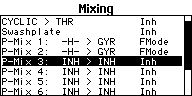Help:AttitudeControl/de: Difference between revisions
Updating to match new version of source page |
Updating to match new version of source page |
||
| Line 25: | Line 25: | ||
{{QUOTE|Bitte denken Sie daran, dass aus Sicherheitsgründen die AttitudeControl und die Drehzahlreglerfunktion deaktiviert werden, wenn die Einstellung im Empfängermenü neu durchgeführt wurde. Sie müssen also nach der Einstellung des Schaltkanals für die AttitudeControl auf jeden Fall nochmals Parametermenü Einstellpunkt M aufrufen und dort den gewünschten AttitudeControl Modus auswählen.}} | {{QUOTE|Bitte denken Sie daran, dass aus Sicherheitsgründen die AttitudeControl und die Drehzahlreglerfunktion deaktiviert werden, wenn die Einstellung im Empfängermenü neu durchgeführt wurde. Sie müssen also nach der Einstellung des Schaltkanals für die AttitudeControl auf jeden Fall nochmals Parametermenü Einstellpunkt M aufrufen und dort den gewünschten AttitudeControl Modus auswählen.}} | ||
<br /> | <br /> | ||
===Using the tail gyro gain to activate AttitudeControl, how can I control AttitudeControl and switch the tail gyro gain with flight mode switch?=== | ===Using the tail gyro gain to activate AttitudeControl, how can I control AttitudeControl and switch the tail gyro gain with flight mode switch?=== | ||
Revision as of 08:44, 3 September 2015
Where can I get the MICROBEAST ProEdition addon manual
With StudioX Version 2 you can read all manuals that may be relevant for you directly from within the StudioX software. This will allow us to automatically supply you with the latest manuals. To see the manuals in StudioX you must connect your device to the computer und register on the freakware Network. The manuals then will show up on the main screen:
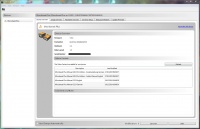
You can get StudioX V2 here: StudioX
Also we offer an online manual covering complete MICROBEAST Plus Version V4 setup here in this wiki.
How can I get the Version 4.x.x. ProEdition upgrade with RPM Governor/AttitudeControl?
To upgrade your MICROBEAST PLUS you need the latest StudioX Software Version 2. This allows to connect to the freakware Network and register your unit.
You can get StudioX V2 here: StudioX
Please note that these are upgrades and not updates. As they enable new functionality to your MICROBEAST PLUS they are not for free. Regular updates will remain free also in future.
Nach dem Update des MICROBEAST PLUS von Version 3.x.x zu Version 4.x.x funktioniert das Pitch nicht mehr bzw. nicht mehr richtig
Seit Softwareversion 4.0.0 besteht die Möglichkeit einen Rettungsmodus (AttitudeControl) zu verwenden. Dieser Modus benötigt die Information, was Maximum- und Minimumpitch sind. Da es bei Version 3.x.x so eine Einstellung noch nicht gab, müssen die Pitchrichtungen bei Setupmenü Einstellpunkt K auf jeden Fall neu eingestellt werden, andernfalls funktioniert die Pitcheingabe nach dem Update nur in eine Richtung. Für nähere Informationen lesen Sie bitte die MICROBEAST PLUS ProEdition Zusatzanleitung. Beachten Sie, dass es noch weitere Einstellungen gibt, die nach dem Update zwingend durchzuführen sind!
Die Rettungsfunktion (AttitudeControl) lässt sich nicht über den Sender einschalten, obwohl ich bei Parametermenü Einstellpunkt M einen der angebotenen Modi angewählt habe
Bei Verwendung eines Singleline Empfängers ist es unbedingt notwendig, dass sie wenigstens einmal im Empfänger Einstellmenü den Schaltkanal für die AttitudeControl zuweisen, entweder indem Sie den gewünschten Schalter bei Empfängermenü Einstellpunkt J betätigen oder die entsprechende Standardbelegung laden, oder indem Sie Einstellpunkt J überspringen um den Kanal der Heckkeiselempfindlichkeit auch für die AttitudeControl zu verwenden. Auch wenn Sie einen Standardempfänger verwenden müssen Sie das Empfänger Einstellmenü aufrufen und die Auswahl des Standardempfängers durch Tastendruck bestätigen. Nur so wird die spezielle Kanalzuweisung Heckkreiselempfindlichkeit <-> AttitudeControl gesetzt und abgespeichert.
Bitte denken Sie daran, dass aus Sicherheitsgründen die AttitudeControl und die Drehzahlreglerfunktion deaktiviert werden, wenn die Einstellung im Empfängermenü neu durchgeführt wurde. Sie müssen also nach der Einstellung des Schaltkanals für die AttitudeControl auf jeden Fall nochmals Parametermenü Einstellpunkt M aufrufen und dort den gewünschten AttitudeControl Modus auswählen.
Using the tail gyro gain to activate AttitudeControl, how can I control AttitudeControl and switch the tail gyro gain with flight mode switch?
If applicable you may use the free programmable mixing functions of your transmitter to mix your AttitudeControl switch on the tail gyro gain output. To enable AttitudeControl you must reverse the sign of the tail gyro gain channel. So by flipping the AttitudeControl switch you must subtract or add enough channel output so that the gyro gain channel will give the amount of desired AttitudeControl gain. In the following example it is shown how this may work out on a Spektrum DX18. We use switch H to activate/deactivate AttidueControl. The AttitudeControl gain is 50% (-50% channel output in this example).
We use a mixer from switch H to the GYR channel that subtracts 100% when flipping the switch. As the gyro gain may differ between different flight modes you can create one mixer for each flight mode. Each mixer subtracts as much as necessary to get always the same amount of AttitudeControl gain (in our example -50%).
Die AttitudeControl bringt meinen Helikopter nicht in eine perfekt horizontale Lage
Beim Funktionstest am Boden scheint alles wie erwartet zu funktionieren und selbst beim ersten Test in der Luft wird der Heli in Schwebeposition gehalten. Allerdings steht der Heli nach einiger Flugzeit in (extremer) Schräglage, sobald die AttitudeControl zugeschaltet wird.
Die MICROBEAST PLUS AttitudeControl verwendet die Informationen der Gyro- und Beschleunigungssensoren um die Lage des Helikopters im Raum zu bestimmen und um den künstlichen Horizont aufrecht zu erhalten. Dieser künstliche Horizont hängt also davon ab, wie präzise die Daten durch die Sensoren erfasst werden und wie gut die tatsächliche Fluglage des Helis dadurch abgebildet wird. Wenn die Sensoren schlechte oder falsche Messwerte liefern, so hat das direkten Einfluss auf die Leistung der AttitudeControl. In erster Linie werden die Sensordaten durch Erschütterungen und Vibrationen verfälscht oder gestört. Zwar sind die Gyrosensoren zur Drehratenerfassung generell sehr resistent gegenüber typischen Vibrationen die in Modellhelis auftreten und man kann die Auswirkungen von Vibrationen im normalen Flugbetrieb oft nicht erkennen. Aber es reichen schon geringste Einflüsse und Abweichungen auf den Sensoren, um den künstlichen Horizont zu verfälschen, der sich aus der Summe der Daten über die Zeit ergibt. Darüberhinaus sind die Beschleunigungssensoren, welche zusätzlich für die Lagebestimmung herangezogen werden, prinzipbedingt sehr anfällig für sämtliche Erschütterungen. Werden diese Sensoren gestört, fällt ein wesentlicher Bestandteil der Lageregelung weg. Sollte die AttitudeControl den Heli (vor allem schon nach sehr kurzer Flugzeit) nicht gerade ausrichten, sondern der Heli bei aktiver AttitudeControl stark zu eine Seite wegkippen, so prüfen Sie daher bitte unbedingt, ob der Heli sauber und frei von Vibrationen läuft. Speziell bei kleinen Helis ist dies wichtig, da diese wenig Masse haben und die Komponenten sehr nah beieinander plaziert sind. Selbst die kleinsten Bewegungungen werden hier sofort auf das System übertragen. Sollten Sie in dieser Hinsicht irgendwelche Auffälligkeiten bemerken, wie ein sporadische zuckendes Heck oder ein lautes, hochfrequentes kreischen des Antriebs, so könnte dies bereits ein Indiz sein, dass die AttitudeControl nicht wie vorgesehen funktionieren wird.
Sollte das Problem zu beheben montieren Sie das MICROBEAST PLUS an einer anderen Stelle des Helis, möglichst weit weg von sämtlichen drehenden Teilen oder verwenden Sie ein weicheres Klebepad zur Befestigung. Im Übrigen sollten Sie unbedingt die Ursache für die Vibration finden und diese abstellen. Entfernen Sie hierzu am besten Haupt- und Heckrotorblätter und lassen Sie den Motor am Boden laufen (Vorsicht Verletzungsgefahr!), um eine Unwucht durch defekte Teile wie kaputte Kugellager oder verbogene Wellen zu finden.
Neben Vibrationen können auch starke Temperaturschwankungen dazu führen, dass die Sensoren driften und eine Bewegung anzeigen, obwohl keine stattfindet. Vor allem wenn die Umgebungstemperatur sehr niedrig oder sehr hoch ist, lassen sie dem Gerät genügend Zeit, sich zu akklimatisieren, bevor sie es in Betrieb nehmen.
Bitte beachten Sie, dass abhängig von den genannten Faktoren immer eine mehr oder weniger stark ausgeprägte Drift auf einem oder mehreren Sensoren vorhanden sein wird. Durch aufwändige Kalibrierung und Filtermechanismen wird die Einflussnahme dieser Faktoren so gut wie möglich unterbunden. Dennoch kann prinzipbedingt keine perfekte Lagestabilisierung gewährleistet werden. Insbesondere kann das System den Helikopter nicht absolut auf der Stelle halten. Hierzu wären zusätzliche Sensoren wie GPS- und Höhensensoren notwendig. Ein leichtes Abdriften des Helis in die eine oder andere Richtung ist vollkommen normal.